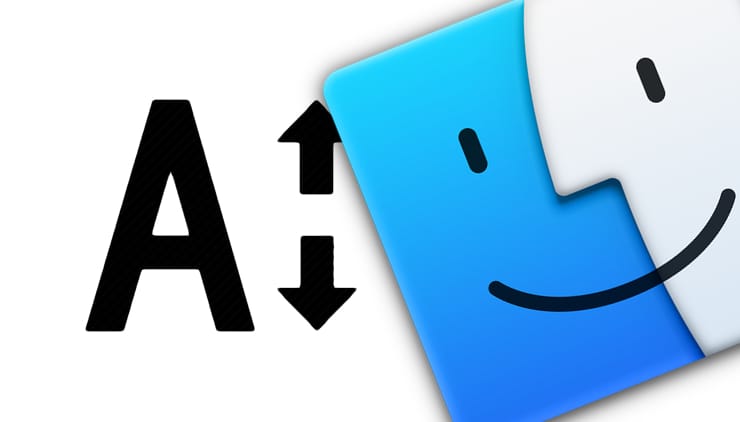მიმდინარე სტატია მომზადებულია onoff.ge მხარდაჭერით. ყველაზე დიდი ტექნიკის ონლაინ კატალოგი საქართველოში. ვებ-გვერდის საშუალებით შეგიძლიათ შეარჩიოთ, შეადაროთ და შეიძინოთ ნებისმიერი ტექნიკა სახლიდან გაუსვლელად.
სულ უფრო ხშირად ადამიანების მუშაობა დაკავშირებულია კომპიუტერთან. და ჩვენ მრავალ საათს ვატარებთ ეკრანთან. დროთა განმავლობაში ვამჩნევთ, რომ ეკრანზე მზერის კონცენტრაცია სულ უფრო საძნელო ხდება. ასეთი დაძაბული სამუშაო აშკარად უარყოფითად მოქმედებს მხედველობაზე, რაც ხელს უშლის ეკრანიდან ინფორმაციის აღქმას.
ასეთ შემთხვევაში არსებობს ერთი მარტივი გადაწყვეტილება. შესაძლებელია შრიფტის სტანდარტული ზომის გზარდა Mac-ზე. ეს კიდევ საშუალებას მოგცემთ უფრო ადვილად წაიკიტხოთ დაწერილი.
სამწუხაროდ, არ გამოვა უბრალოდ ერთი ღილაკის დაჭერა ამისათვის. მიუხედავად ამისა, არსებობს გზები, რომლებიც საბოლოო ჯამში სასურველ შედეგამდე მიგიყვანენ.
როგორ გავზარდოთ შრიფტის ზომა Mac-ზე, ეკრანის მაშტაბის გაზრდით
ამ ხერხის გამოყენება შესაძლებელია ვებ-ბრაუზერში და ზოგიერთ პროგრამაში.
უბრალოდ დააჭირეთ კლავიშების კომბინაციას ⌘Cmd და „+“ ერთდროულად, რითაც გაიზრდება ეკრანის შიგთავსი 10%-ით ამ კომბინაციის ყოველი გამოყენებისას.
მას შემდეგ, რაც დაასრულებთ ფანჯარასთან მუშაობას, შეგიძლიათ ამ ფუნქციის გაუქმება, კომბინაციის ⌘Cmd და „-“ გამოყენებით.
როგორ გავზარდოთ შრიფტის ზომა Mac-ზე ეკრანის გარჩევადობის შეცვლით
- დააჭირეთ ხატულაზე () ეკრანის ზედა მარცხენა კუთხეში და აირჩიეთ System Preferences…
- აირჩიეთ ვიჯეტი „Monitors“
- ამ ვიჯეტის ძირითად ჩანართში გადართეთ რადიო ღილაკი ნაგულისხმევი „Default for display“-დან „Scaled“-ზე.
- სიიდან აირჩიეთ თქვენი მხედველობისათვის სასურველი მაშტაბი. რაც უფრო ნაკლებია გარჩევადობა, მით მეტი ელემენტი გამოჩნდება თქვენს ეკრანზე და პირიქით
- დაადასტურეთ არჩევანი მოტივტივე სარკმელში

თქვენ შეგიძლიათ შეცვალოთ გარჩევადობა რამდენჯერმე, თუ საჭიროა თქვენთვის ელემენტების ოპტიმალური ზომის შერჩევა.